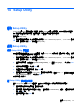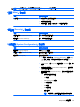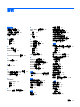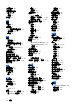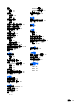Mini User Guide-Windows 7
●
若要關閉文字方塊或回到功能表顯示,按下 esc 鍵。
●
當 Setup Utility 開啟時,若要顯示其他瀏覽和選取資訊,請按下 f1。
顯示系統資訊
以下程序說明如何在 Setup Utility 中顯示系統資訊。如果 Setup Utility 尚未開啟,請從步驟 1 開始。如
果 Setup Utility 已經開啟,請從步驟 2 開始。
1. 開啟或重新啟動電腦,然後在螢幕左下角顯示「F10 = BIOS Setup Options」(F10 = BIOS 設定
選項)訊息時,按下 f10,即可開啟 Setup Utility。
2. 選取「主要 (Main)」功能表。將會顯示系統時間和日期等系統資訊,以及有關電腦的識別資訊。
3. 若要離開 Setup Utility 而不變更任何設定,使用方向鍵選取「離開 (Exit)」>「捨棄變更後離開
(Exit Discarding Changes)」,然後按下 enter。
還原 Setup Utility 中的預設設定
以下程序說明如何還原 Setup Utility 的預設設定。如果 Setup Utility 尚未執行,請從步驟 1 開始。如果
Setup Utility 已經執行,請從步驟 2 開始。
1. 開啟或重新啟動電腦,然後在螢幕左下角顯示「F10 = BIOS Setup Options」(F10 = BIOS 設定
選項)訊息時,按下 f10,即可開啟 Setup Utility。
2. 使用方向鍵選擇「離開 (Exit)」>「載入預設值 (Load Setup Defaults)」,然後按下 enter 鍵。
3. 顯示「Setup Confirmation(設定確認)」時,按下 enter 鍵。
4. 若要儲存您的變更並離開 Setup Utility,請使用方向鍵選取「離開 (Exit)」>「儲存變更後離開
(Exit Saving Changes)」,然後按下 enter。
電腦重新啟動後,Setup Utility 的預設設定就會生效。
附註: 當您重設為原廠預設值時,密碼、安全性和語言設定並不會改變。
離開 Setup Utility
您可以在儲存或不儲存變更的情況下離開 Setup Utility。
●
若要離開 Setup Utility 並儲存目前工作階段的變更:
如果看不到 Setup Utility,按下 esc 鍵回到功能表顯示。接著使用方向鍵選擇「離開 (Exit)」>「儲
存變更後離開 (Exit Saving Changes)」,然後按下 enter 鍵。
●
若要離開 Setup Utility 且不儲存目前工作階段的變更:
如果看不到 Setup Utility,按下 esc 鍵回到功能表顯示。接著使用方向鍵選擇「離開 (Exit)」>「捨
棄變更後離開 (Exit Discarding Changes)」,然後按下 enter 鍵。
選擇任一方式後,電腦都會重新啟動進入 Windows。
Setup Utility 功能表
本節中的功能表表格提供 Setup Utility 選項的總覽。
74 第 14 章 Setup Utility